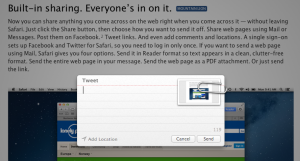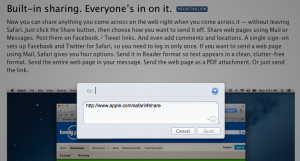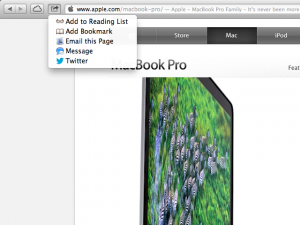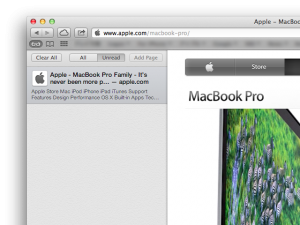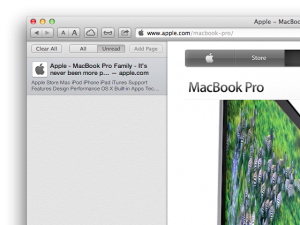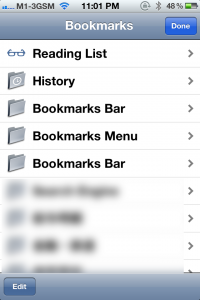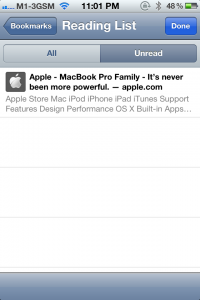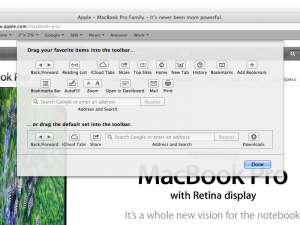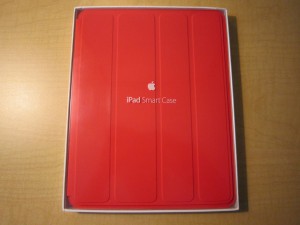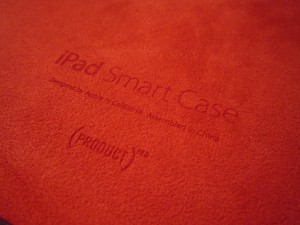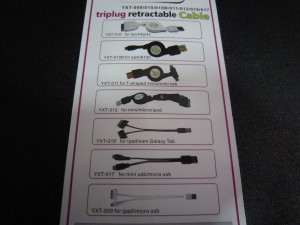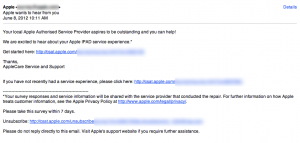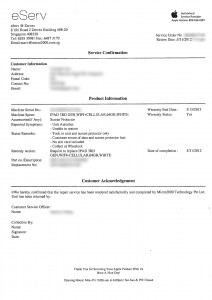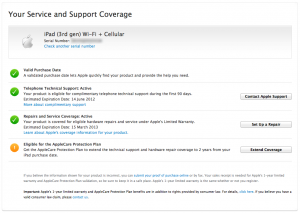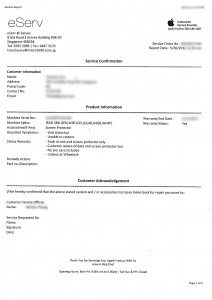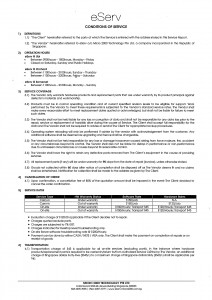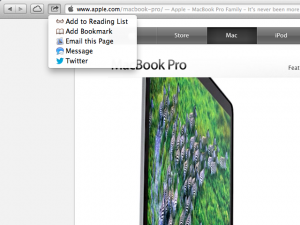
AppleのMountain Lionの新機能紹介第三弾。Safariの共有機能を紹介してみます。
Webブラウズをしていて、Twitterやメール、iMessageで誰か(不特定多数か特定の人に)共有したくなったときに、わざわざURLを別のアプリやWebページへコピー・ペーストしなくてもすぐに共有できる様になっています。
試しにTwitter、Messageで共有しようとすると次の様な小さなダイアログがSafariウィンドウの中央に表示され、コメントともにURLを共有する事が出来ます。
同じ共有ボタンには閲覧中のURLをブックマークに追加するメニュー、Emailで共有するメニュー、そして意外に便利と感じている「Reading List」へURLを登録するメニューも含まれています。
Reading List機能は、見ているWebページを後で読もうと思ったときに使える機能。Bookmarkへ追加しても良いのですが、まだ内容を読んでいなくて果たしてBookmarkに追加すべきかどうか判断できないときも取りあえずReading Listに入れておけば後で時間がある時にリストを見直して閲覧する事が出来ます。そして何より、このReading Listに登録されるURLもiCloudのBookmark同期の対象となっている為、同じiCloudアカウントで同期しているMac、iPhone、iPad間で同じReading Listを共有できます。
Reading Listに登録したURLはブックマック・バーの一番左のボタンか、ツールバーをカスタマイズして追加できるボタンをクリックすると表示できます。また、iOSデバイスの場合はSafariのブックマークを一番上の階層までさかのぼるとReading Listがあるので、これをタップすると登録されているURLが表示されます。iOSデバイスの場合、Reading Listに対応しているSafariはiOS 5以降に搭載されています。
ちなみに、Mac Safariのツールバーカスタマイズは、ツールバー上でマウスの右クリックで表示されるメニューでカスタマイズを選択するとボタンを増やしたり、減らしたり、標準のボタンセットにリセットしたり出来ます。
家でMacを使って見ていたWebサイトを出掛けた先で閲覧したいときや、出先で見つけた気になる記事を覚えておくのに便利と思います。